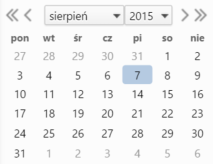| Version 9 (modified by msawkiewicz, 10 years ago) |
|---|
Podręcznik użytkownika > Kalendarz > Widok kalendarza, typy i atrybuty zdarzeń
Widok kalendarza, typy i atrybuty zdarzeń
Główne okno modułu Kalendarz składa się Paska narzędzi, Belki zmiany siatki kalendarza, Filtrów daty i kalendarzy oraz dużego graficznego kalendarza, na którym - w postaci kolorowych bloków - zaznaczone są zdarzenia.
Typy zdarzeń
W systemie eDokumenty domyślnie występują typy zadarzeń:
- Termin - np. nieobecność lub rocznica
- Zadanie - dowolne zadanie do wykonania przez nas lub zlecone innym pracownikom
- Spotkanie- funkcja przydatna np. dla sekretarki zarządzającej kalendarzem prezesa
- Rozmowa telefoniczna - opcja przydatna zwłaszcza dla osób używających telefonu jako głównego narzędzia pracy
- Wydarzenie korporacyjne - np. szkolenie, zebranie
W zależności od typów zdarzeń, na etapie ich dodawania korzystamy z indywidualnych formularzy zawierających pola charaktertyczne dla danego typu zdarzenia. Szczegółowo proces ten został opisany w rozdziale Dodawanie, modyfikacja i usuwanie zdarzeń.
Siatka kalendarza
Domyślnym widokiem kalendarza jest tydzień roboczny. Biały obszar - obejmujący godziny 8:00-16:00 oznacza godziny pracy. W zależności od godzin urzędowania naszej firmy, możemy je zmienić w Panelu sterowania. Widok i siatkę kalendarza możemy zmieniać korzystając z przycisków i listy w belce zmiany siatki kalendarza.

Rysunek 1.X: Belka zmiany siatki kalendarza
- Klikając przycisk Dzisiaj widok kalendarza zmienia się na dzienny i pokazuje aktualną datę
- Strzałki obok przycisku Dzisiaj służą do zmiany widoku kalendarza wstecz/naprzód o dzień, tydzień roboczy lub miesiąc, w zależności od wybranego widoku
- Wybierając wartość z listy na końcu belki, możemy ustawić siatkę kalendarza.
Filtry daty i zakresu
W kolumnie po lewej stronie od obszaru kalendarza wyświetlane są panele z filtrami – miniatura kalendarza w widoku miesięcznym oraz panel z zakładkami Kalendarze. Wybierając miesiąc i rok w pierwszym z nich (Rysunek 1.X) obszar kalendarza po prawej stronie zmienia się na zgodny z wybranym terminem zależnie od ustawień w belce zmiany siatki, tzn. jeżeli wybraliśmy np. Tydzień roboczy, a w filtrze mamy wybrany sierpień 2015, to zmiana miesiąca na np. październik 2015 spowoduje, że po prawej stronie wyświetlony zostanie tydzień będący pierwszym wierszem w miniaturze kalendarza (w przytoczonym przykładzie będzie to okres 28.09-02.10).
Zaznaczając checkboxy w zakładkach w drugim panelu (Rysunek 1.V), w obszarze kalendarza po prawej stronie wyświetlone zostaną wszystkie wybrane kalendarze.
Wszystkie kalendarze wyświetlone na liście w pierwszej zakładce filtra kalendarzy są kalendarzami udostępnionymi przez innych pracowników. W kolejnej zakładce - Zasoby - wyświetlona jest lista kalendarzy zasobów (np. samochodów służbowych, sal konferencyjnych etc.), natomiast w ostatniej - Korporacyjny - lista zdarzeń takich jak np. imprezy firmowe.
Wyświetlać możemy także zdarzenia o określonym typie, priorytecie, statusie lub kategorii, klikamy ikonę Filtry w Pasku narzędzi i zaznaczamy odpowiednie checkboxy.

Rysunek 1.X: Filtry kalendarza
Uwaga
Aby zaznaczyć/odznaczyć kilka pozycji, należy przytrzymać klawisz Ctrl.
Graficzna prezentacja zdarzeń
Zdarzenia wyświetlane na kalendarzu mają postać prostokąta w kolorze przypisanym do kalendarza. W górnej części takiego bloku znajedziemy informację o godzinie i typie zdarzenia - w postaci ikonki, poniżej nazwę zdarzenia.
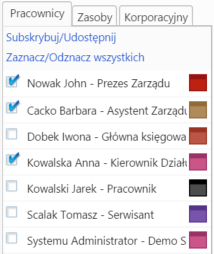
Rysunek 1.V: Grfaiczna prezentacja zdarzenia na kalendarzu
Aby wyświetlić szczegóły zdarzenia, klikamy dwukrotnie lewym przyciskiem myszy prostokąt. Aby szybko zmienić godziny, klikamy lewym przyciskiem myszy dolą krawędź i przesuwamy w górę/dół. Blok zdarzenia możemy także przenosić w obrębie siatki kalendarza, zmieniając tym samym datę i godzinę zdarzenia.